|
Помимо большой таблицы, программа Microsoft Excel – это еще и
большой суперсовременный калькулятор с множеством функций и
возможностей. В этом уроке мы научимся пользоваться этим калькулятором.
Все вычисления в Excel называются формулы, и все они начинаются со знака равно (=).
Например, я хочу посчитать в ячейке сумму 3+2. Если я нажму на любую
ячейку и внутри напечатаю 3+2, а затем нажму кнопку Enter на клавиатуре,
то ничего не посчитается – в ячейке будет написано 3+2. А вот если я
напечатаю в ячейке =3+2 и нажму кнопку Enter, то в ячейке все
посчитается и будет показан результат, то есть 5.

Запомните это правило:
Все вычисления в Excel начинаются со знака =
И еще важно помнить, что:
После того, как ввели формулу, нужно нажать кнопку Enter на клавиатуре
Пару слов о знаках, при помощи которых мы будем считать в программе Excel. Также эти знаки называются арифметические операторы:
+ сложение, то есть знак плюс
— вычитание, то есть знак минус
* умножение
/ деление. Есть еще палочка с наклоном в другую сторону. Так вот, она нам не подходит.
^ возведение в степень. Например, 3^2 читать как три в квадрате (во второй степени).
% процент. Если мы ставим этот знак после
какого-либо числа, то оно делится на 100. Например, 5% получится 0,05.
При помощи этого знака можно высчитывать проценты. Если нам нужно
вычислить пять процентов из двадцати, то формула будет выглядеть
следующим образом: =20*5%
Все эти знаки есть на клавиатуре либо вверху (над буквами, вместе с
цифрами), либо справа (отдельном блоке кнопок). Что касается тех знаков,
которые находятся вместе с цифрами, то для того, чтобы они печатались,
нужно нажимать и держать кнопку с надписью Shift и вместе с ней нажимать
на кнопку с нужным знаком.
А теперь попробуем посчитать в программе Excel. Допустим, нам нужно сложить число 122596 с числом 14830.
Для этого щелкните левой кнопкой мышки по любой ячейке. Как мы уже
говорили выше, все вычисления в Excel (формулы) начинаются со знака «=».
То есть в ячейке нам нужно напечатать =122596+14830

И для того, чтобы получить ответ, нужно нажать кнопку Enter на клавиатуре.
Вот и все! Мы получили результат.

А теперь обратите внимание вот на такое верхнее поле в программе Excel:

Это «Строка формул». Она нам нужна для того, чтобы проверять и изменять наши формулы.
Для примера нажмите на ячейку, в которой мы только что посчитали сумму.

И посмотрите на строку формул. В ней будет показано, как именно мы получили данное значение.

То есть, в строке формул мы видим не само число, а формулу, при помощи которой это число получилось.
Попробуйте в какой-нибудь другой ячейке напечатать число 5 и нажать
Enter на клавиатуре. Затем щелкните на эту ячейку (с цифрой 5) и
посмотрите в строку формул.

Так как это число мы просто напечатали, а не вычислили при помощи формулы, то только оно и будет в строке формул.
Формулы Microsoft Excel или Считаем правильно
Только что мы научились считать простейшим способом. В двух словах его можно сформулировать так:
= цифра знак цифра Enter
Пример: =3*5 Enter
Конечно, можно таким способ вычислять и более сложные вещи. Главное, не забывать ставить скобки, где нужно.
Пример: =((375*230)+(1263-455))/(120*33) Enter
Но в жизни, как правило, этот способ «счета» используется не так часто.
В базовом уроке «Как составить таблицу Excel» мы напечатали вот такую таблицу:
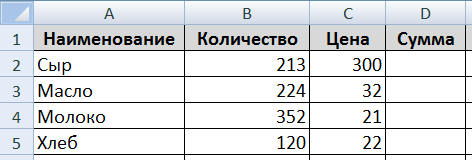
Если Вы ее не составляли, то составьте.
Столбик под названием «Сумма» в этой таблице пуст. Вот мы его сейчас и «посчитаем».
По логике, чтобы получить сумму в нашем примере, мы должны умножить
количество на цену по каждой позиции. Другими словами, умножить значения
в столбике B на значения в столбике C.
Начнем с первой позиции «Сыр». Щелкните в ячейке D2. Еще раз повторю,
что все вычисления (формулы) мы начинаем со знака равно. Напечатайте
его.
Затем нажмите на ячейку B2. Нам ведь нужно значение в этой ячейке умножить на значение в ячейке C2.
Напечатайте знак умножения *.
Нажмите на ячейку C2.
И, наконец, нажмите кнопку Enter на клавиатуре. Все! В ячейке D2 получился нужный нам результат.
А теперь нажмите на ячейку D2 и посмотрите в строку формул. В
этой строке Вы увидите формулу, при помощи которой получилось данное
значение.
Так чем же так хорош этот способ «счета»?! Когда мы считаем этим способом, Excel считает не те самые цифры, которые введены в ячейки, а содержимое ячеек.
Понимаю, звучит сложно. А вот Вы попробуйте в ячейку B2 ввести другое
значение. Сейчас у нас там число 213. Удалите его, напечатайте число
190 и нажмите Enter.

А теперь посмотрите в ячейку с суммой D2.

Результат изменился, исходя из нового числа B2.
Давайте еще раз вернемся к нашей формуле. Щелкните по ячейке D2 и посмотрите в строку формул.

Формула у нас следующая: =B2*C2
Это означает, что программа Microsoft Excel умножает содержимое
ячейки B2 на содержимое ячейки C2, каким бы оно не было. Выводы делайте
сами 
Попробуйте этим же способом вычислить сумму в оставшихся ячейках (D3, D4, D5).
Автор: Илья Кривошеев
|